如何修复 ChatGPT 的内部服务器错误
已发表: 2023-08-11如果您在 ChatGPT 上遇到“内部服务器错误”,则该网站可能已关闭或遇到其他技术问题。 您可以尝试通过调整一些项目来解决该问题。 我们将向您展示如何解决此 ChatGPT 问题,以便您可以开始使用您最喜欢的数字 AI 助手。
您无法使用 ChatGPT 的其他一些原因包括您的 Web 浏览器缓存已损坏、您的 ChatGPT 登录会话有问题、您的 Web 浏览器扩展有故障等等。

检查您的互联网连接
您无法访问 ChatGPT 的原因之一是您的互联网连接无法正常工作。 连接可能突然停止工作,导致 ChatGPT 无法加载。
在这种情况下,请通过在网络浏览器中启动新选项卡并打开其他站点来检查连接状态。 如果您的连接出现问题,您的网站将无法加载。 在这种情况下,请尝试通过重新启动路由器、计算机或联系互联网服务提供商 (ISP) 来解决互联网问题。
在 Web 浏览器中刷新 ChatGPT
验证您的互联网连接正常后,重新加载您的 ChatGPT 网页,看看该网站是否可以正常工作。 该网站或您的网络浏览器可能存在小问题,您可以通过刷新当前网页来解决该问题。
您可以通过选择地址栏旁边的刷新图标来刷新大多数网络浏览器中的网页。
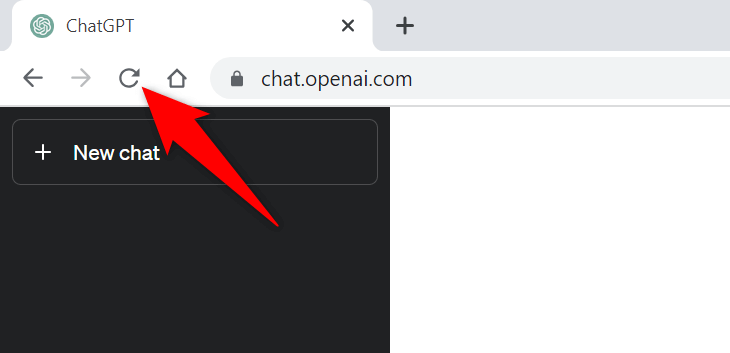
如果这不能解决您的问题,请转到下一个修复。
检查 ChatGPT 的服务器状态
ChatGPT 的服务器可能遇到问题,导致用户无法使用该网站。 当网站有大量访问者时通常会发生这种情况。 流量激增导致平台服务器拥塞,导致服务器中断。
在这种情况下,请使用 OpenAI Status 站点检查 ChatGPT 是否确实已关闭。 这个 OpenAI 官方网站会告诉您 ChatGPT 是否遇到在线问题。
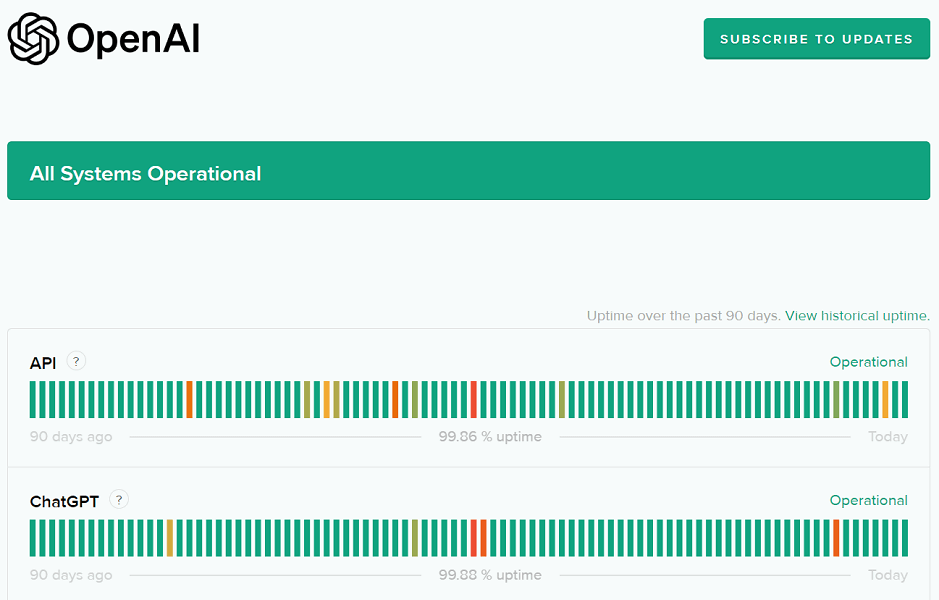
如果该网站确实出现故障,您将必须等待 OpenAI 解决问题并使平台恢复正常。
在您的计算机上使用 VPN
您收到“内部服务器错误”消息的一个可能原因是 ChatGPT 已阻止您的 IP 地址。 当站点从某个 IP 地址收到太多垃圾邮件请求时,就会发生这种情况。
您可以在计算机上使用 VPN 检查是否存在这种情况。 VPN 应用程序允许您更改计算机的 IP 地址并假装来自其他位置。 这可以帮助您绕过站点的限制。
您可以获取新的 VPN 应用程序或使用计算机上安装的现有应用程序来检查 ChatGPT 是否正常工作。
注销并返回您的 ChatGPT 帐户
有时,登录会话问题会导致 ChatGPT 无法按预期工作。 如果您只是偶尔收到“内部服务器错误”消息,请注销并返回您的帐户,以可能解决您的问题。
不用说,您需要 ChatGPT 登录信息才能重新登录您的帐户,因此请将这些详细信息放在手边。
- 在 ChatGPT 网站的左下角选择您的个人资料。
- 在打开的菜单中选择注销。
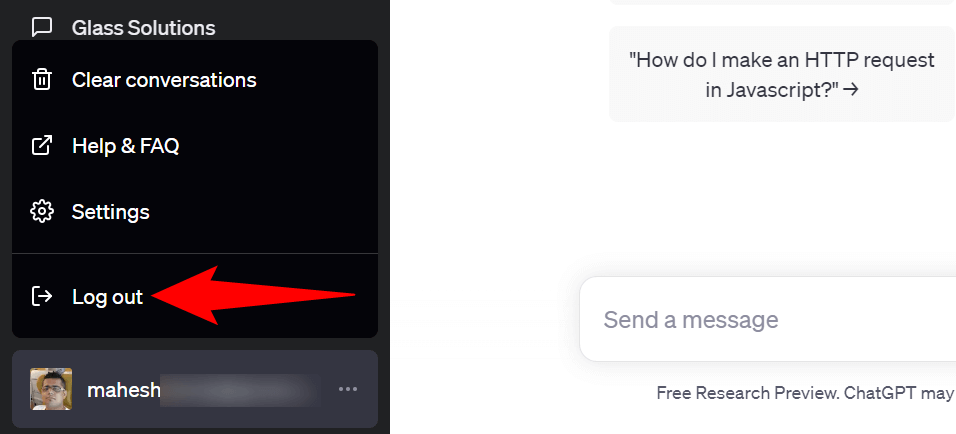
- 重新登录您在网站上的帐户。
在您的计算机上使用不同的 Web 浏览器
您的网络浏览器问题有时会阻止您使用 ChatGPT。 在这种情况下,请通过在计算机上启动不同的浏览器并访问 ChatGPT 站点来验证这一点。
您可以切换到您最喜欢的网络浏览器,包括但不限于 Chrome、Firefox、Edge 或 Safari。 如果您可以在新浏览器中加载该网站,则您以前的浏览器可能有问题。 在这种情况下,请清除该浏览器的缓存并禁用该浏览器中已安装的扩展程序,以可能解决您的问题。 以下各节介绍了如何执行这些任务的步骤。
清除您的网络浏览器缓存
可能导致网站加载出现问题的一项可能是网络浏览器的缓存错误。 您的浏览器会缓存各种网页内容,以便您更快地上网。 有时,该缓存会损坏,从而导致许多问题。
在这种情况下,您可以清除浏览器的缓存来解决问题。 执行此操作时,您不会丢失浏览历史记录、书签、密码或其他项目。
谷歌浏览器
- 打开Chrome ,在地址栏中输入以下内容,然后按Enter :
chrome://settings/clearBrowserData - 从时间范围下拉菜单中选择所有时间。
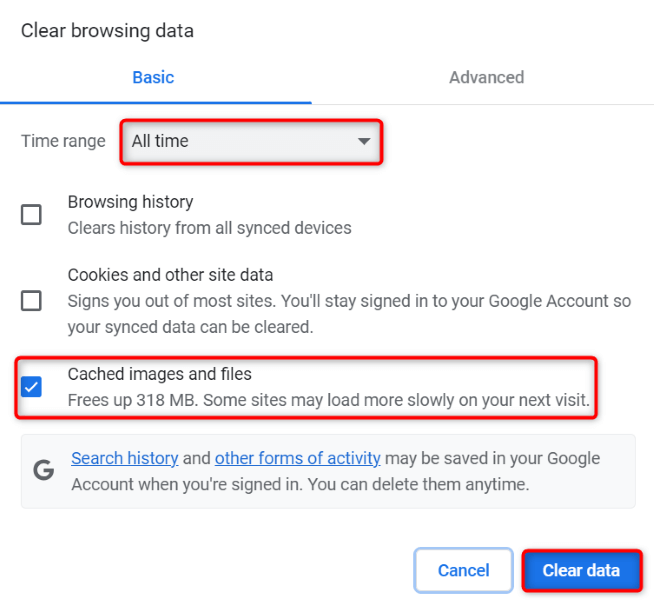
- 启用缓存图像和文件选项并取消选中所有其他选项。
- 选择底部的清除数据。
火狐浏览器
- 启动Firefox ,选择右上角的三条水平线,然后选择“历史记录” > “清除最近的历史记录” 。
- 选择时间范围内的所有内容以清除下拉菜单。
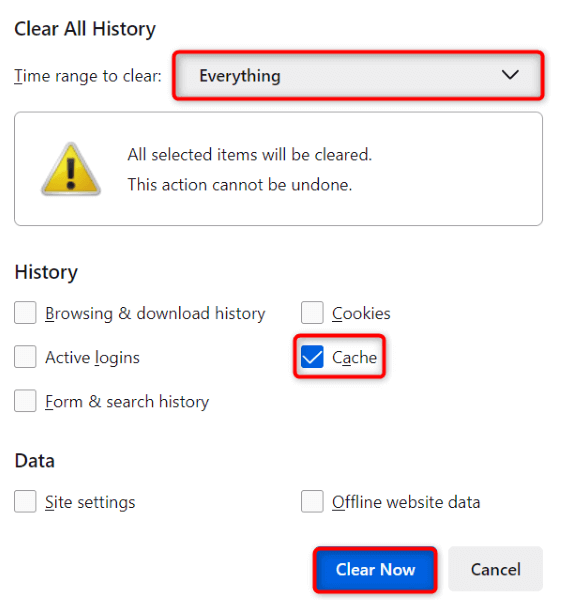
- 勾选“缓存”选项,禁用所有其他选项。
- 选择底部的立即清除。
微软边缘
- 打开Edge ,在地址栏中输入以下内容,然后按Enter :
边缘://设置/clearBrowserData - 从时间范围下拉菜单中选择所有时间。

- 启用缓存图像和文件选项。 禁用所有其他选项。
- 选择立即清除以清除缓存。
关闭您的网络浏览器扩展
您的网络浏览器扩展可让您充分利用浏览器应用程序,但有时这些扩展会损坏或存在错误。 此类附加组件会导致您的浏览器应用程序出现各种错误,包括导致您的网站无法加载。

这可能是您无法在浏览器中访问 ChatGPT 的原因。 在这种情况下,请关闭所有浏览器扩展并检查网站是否加载。 然后,您可以一次重新启用一个扩展程序,以查找并删除罪魁祸首。
谷歌浏览器
- 选择Chrome右上角的三个点,然后选择“扩展” > “管理扩展” 。
- 关闭所有扩展程序的开关。
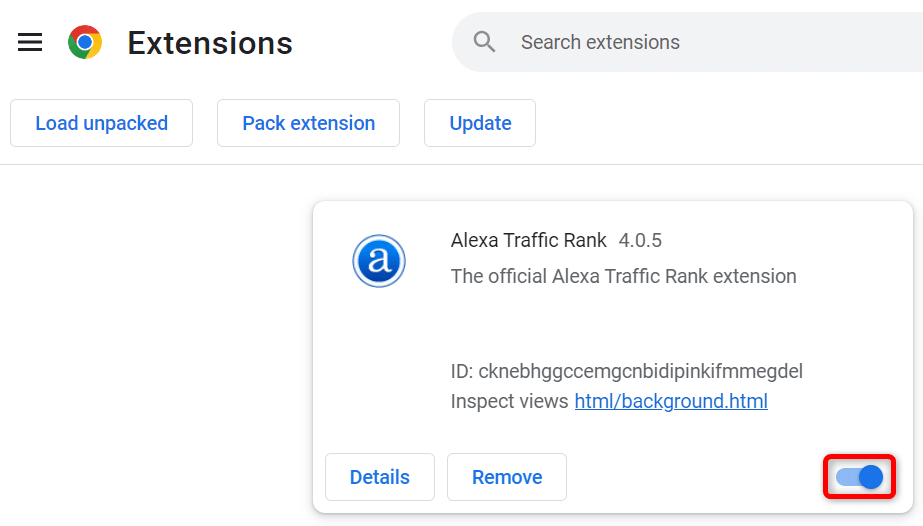
- 重新加载ChatGPT站点。
火狐浏览器
- 选择Firefox右上角的三条水平线,然后选择“附加组件和主题” 。
- 禁用所有附加组件的切换。
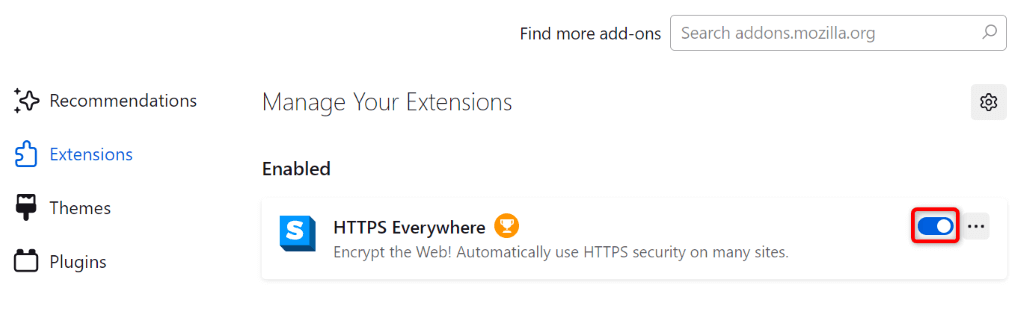
- 访问ChatGPT站点。
微软边缘
- 选择Edge右上角的三个点,然后选择“扩展” > “管理扩展” 。
- 关闭所有扩展。
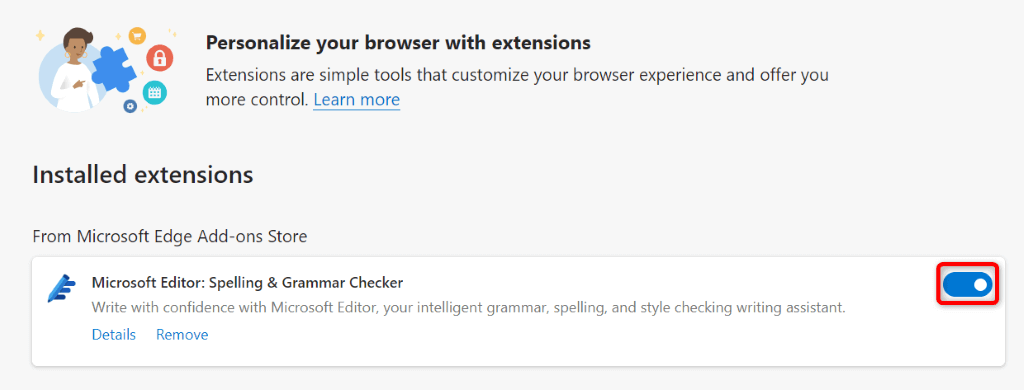
- 启动ChatGPT站点。
解决 ChatGPT 上“内部服务器错误”的多种方法
ChatGPT 的服务器错误很常见,而且通常很容易处理。 您可以对系统进行一些更改来解决该错误,也可以清除或禁用网络浏览器中的一些项目来解决该问题。
我们上面的指南将引导您完成执行这些过程的步骤,以便您可以重新访问您最喜欢的人工智能工具。 我们希望我们的指南可以帮助您。
